วิธีเปลี่ยนหมายเลขโทรศัพท์ของคุณบน Instagram
สิ่งที่ต้องรู้
- ใน Instagram เลือกไอคอนโปรไฟล์ของคุณ > แก้ไขโปรไฟล์ > โทรศัพท์ (หรือ หมายเลขโทรศัพท์) > ใส่หมายเลขโทรศัพท์ใหม่ > เสร็จแล้ว (หรือ ส่ง).
- สำหรับการรับรองความถูกต้องด้วยสองปัจจัย ไอคอนโปรไฟล์ > เมนูแฮมเบอร์เกอร์ > การตั้งค่า > ความปลอดภัย > การรับรองความถูกต้องด้วยสองปัจจัย > บน > ข้อความ.
- ต่อไป เปลี่ยนเบอร์โทร > ต่อไป > ใส่รหัสที่ได้รับ > ต่อไป > เสร็จแล้ว.
บทความนี้อธิบายวิธีเปลี่ยนหมายเลขโทรศัพท์ของคุณบน Instagram ข้อมูลเพิ่มเติมครอบคลุมถึงวิธีการเปลี่ยนหมายเลขโทรศัพท์สำหรับการตรวจสอบสิทธิ์แบบสองปัจจัย

หากหมายเลขโทรศัพท์ของคุณเปลี่ยนไป คุณจะต้องอัปเดตหมายเลขบน Instagram เพื่อให้คุณสามารถเข้าถึงบัญชีของคุณได้อย่างถูกต้องเสมอ คุณสามารถทำได้โดยเข้าถึงข้อมูลส่วนบุคคลของคุณจากการตั้งค่าโปรไฟล์และ/หรือการตั้งค่าความปลอดภัยจากการตั้งค่าบัญชีของคุณ
วิธีเปลี่ยนหมายเลขโทรศัพท์ของคุณบน Instagram เพื่อเข้าสู่ระบบ
ทำตามขั้นตอนเหล่านี้เพื่อเปลี่ยนหมายเลขโทรศัพท์ในการตั้งค่าข้อมูลส่วนบุคคล เพื่อให้คุณสามารถใช้หมายเลขดังกล่าวลงชื่อเข้าใช้บัญชีของคุณได้ คุณสามารถทำได้จากแอปมือถือสำหรับ iOS/Android รวมทั้งจาก Instagram.com บนเว็บ
ภาพหน้าจอมีให้สำหรับแอพมือถือ Instagram เท่านั้น
ขณะที่ลงชื่อเข้าใช้บัญชี Instagram ของคุณ ให้เข้าถึงโปรไฟล์ของคุณโดยแตะ ของคุณไอคอนโปรไฟล์ ในเมนูด้านล่าง (แอพมือถือ) หรือเลือก ไอคอนโปรไฟล์ของคุณ ที่มุมบนขวาของหน้าจอ (เว็บ) แล้วเลือก ประวัติโดยย่อ จากรายการดรอปดาวน์
เลือก แก้ไขโปรไฟล์.
-
มองหา โทรศัพท์ หรือ หมายเลขโทรศัพท์ ฟิลด์ที่มีหมายเลขโทรศัพท์เก่าของคุณอยู่ในนั้น จากนั้นลบและพิมพ์หมายเลขโทรศัพท์ใหม่ของคุณแทน
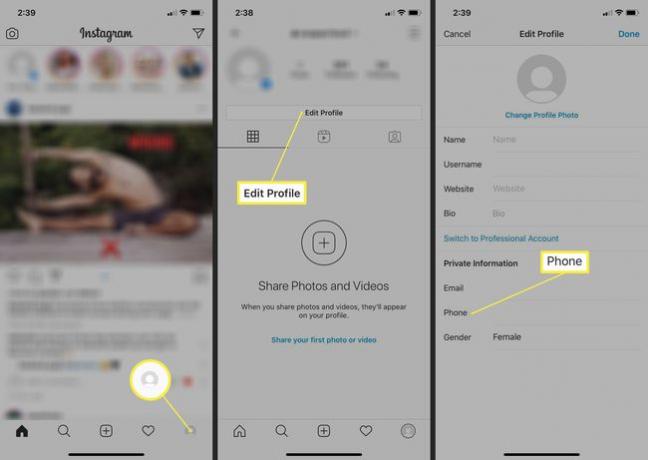
-
แตะ เสร็จแล้ว ที่ด้านบนขวา (แอพมือถือ) หรือเลือกสีน้ำเงิน ส่ง ปุ่ม (เว็บ)
คุณมีบัญชีธุรกิจหรือไม่? คุณสามารถแสดงหมายเลขโทรศัพท์ที่เกี่ยวข้องกับธุรกิจแตกต่างจากหมายเลขที่ใช้ในการตั้งค่าส่วนบุคคลของคุณเพื่อแสดงในข้อมูลติดต่อของโปรไฟล์ของคุณ เลือก แก้ไขโปรไฟล์ จากโปรไฟล์ธุรกิจของคุณ > ติดต่อตัวเลือก > ธุรกิจโทรศัพท์ตัวเลข และพิมพ์หมายเลขธุรกิจของคุณลงในช่องที่กำหนด เลือก เสร็จแล้ว เพื่อบันทึก
- สำหรับ Instagram เวอร์ชัน Android ให้ใช้คำแนะนำเหล่านี้: ใน Instagram ให้เลือกไอคอนโปรไฟล์ของคุณ > แก้ไขโปรไฟล์ > การตั้งค่าข้อมูลส่วนบุคคล > โทรศัพท์ (หรือ หมายเลขโทรศัพท์) > ใส่หมายเลขโทรศัพท์ใหม่ > ต่อไป > ใส่หมายเลขยืนยัน > ถัดไป > เสร็จแล้ว (หรือ ส่ง).
วิธีเปลี่ยนหมายเลขโทรศัพท์ของคุณบน Instagram สำหรับการตรวจสอบสิทธิ์แบบสองปัจจัย
แม้ว่าคุณจะสามารถปิดใช้งานและเปิดใช้งานการตรวจสอบสิทธิ์แบบสองปัจจัยจากแอปมือถือและจากเว็บได้ แต่คุณสามารถเปลี่ยนหมายเลขโทรศัพท์ที่ใช้สำหรับการตรวจสอบสิทธิ์แบบสองปัจจัยผ่านแอปบนอุปกรณ์เคลื่อนที่ได้เท่านั้น หากคุณเปลี่ยน ระบบจะอัปเดตหมายเลขโทรศัพท์ที่คุณมีในข้อมูลส่วนบุคคลของคุณโดยอัตโนมัติ (ใช้สำหรับเข้าสู่ระบบ)
คำแนะนำต่อไปนี้ถือว่าคุณมี เปิดการตรวจสอบสิทธิ์สองปัจจัยสำหรับ Instagram และต้องการเปลี่ยนหมายเลขโทรศัพท์ปัจจุบันเป็นหมายเลขอื่น
ขณะที่ลงชื่อเข้าใช้บัญชี Instagram ของคุณ ให้แตะ เมนู ไอคอนที่มุมบนขวาตามด้วย การตั้งค่า.
แตะ ความปลอดภัย.
-
แตะ สองปัจจัยรับรองความถูกต้อง

แตะ บน ข้างข้อความ
แตะ ข้อความ.
-
ลบหมายเลขโทรศัพท์ปัจจุบันของคุณในช่องที่กำหนดและพิมพ์หมายเลขโทรศัพท์ใหม่ลงในช่องเพื่อแทนที่
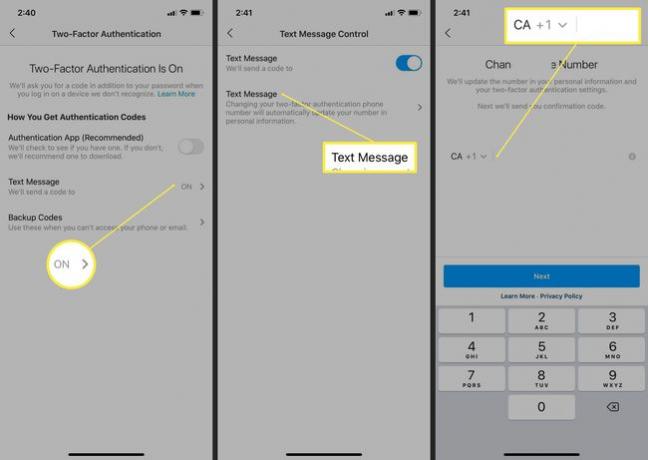
แตะ ต่อไป.
Instagram จะส่งรหัสทางข้อความไปยังหมายเลขโทรศัพท์ใหม่ที่คุณป้อนเพื่อยืนยันการเปลี่ยนแปลง เมื่อคุณได้รับรหัสแล้ว ให้ป้อนรหัสลงในช่องที่กำหนดแล้วแตะ ต่อไป.
เลือกบันทึกรหัสกู้คืนที่กำหนดแล้วแตะ ต่อไป แล้วก็ เสร็จแล้ว เพื่อเสร็จสิ้นกระบวนการ
